UG钣金基础教程
UGNX9中文版基础教程第十三章钣金设计

第13章钣金设计本章导读:钣金有时也称作扳金,这个词来源于英文platemetal,一般是将一些金属薄板通过手工或模具冲压使其产生塑性变形,形成所要求的形状和尺寸,并可进一步通过焊接或少量的机械加工形成更复杂的零件,比如家庭中常用的烟囱、铁皮炉、铁桶、油箱油壶、通风管道、弯头大小头、漏斗,还有汽车外壳都是钣金件。
Siemens NX 9中文版有专门的钣金设计模块,用于完成钣金模型的设计工作。
在NX 9软件中,钣金件的设计命令,可以在建模环境中的【主页】选项卡上找到,很多一般的钣金操作都可以通过该选项卡实现;钣金件的设计也可以在【钣金】设计模块中完成。
本章主要介绍钣金件设计的操作方法。
其中包括钣金特征设计中的基体和弯边、钣金折弯和编辑钣金特征的设置和创建方法。
35413.1 钣金件设计基础钣金件是通过钣金加工得到的。
钣金件的建模设计,通常称为钣金设计。
钣金设计是CAD 设计中非常重要的组成部分,NX 9软件提供了进行钣金建模的操作命令和设计模块。
下面将介绍钣金的基本概念和NX 9中钣金的设计特点。
13.1.1 钣金的基本概念钣金是指厚度一致的金属薄板,通过钣金加工形成的一定几何尺寸和薄壁结构的成形件。
1. 钣金简介钣金是一种金属薄板成形技术,就是将金属薄板通过专业机械进行剪、冲/切/复合、折、焊接、铆接、拼接、成形等一系列钣金操作,形成钣金产品。
比如电脑机箱的钣金成形,或者通过钣金成形使被撞的车体外壳恢复原样。
钣金的基本设备包括剪板机(Shear Machine)、数控冲床(CNC Punching Machine)、激光、等离子、水射流切割机(Laser, Plasma, Waterjet Cutting Machine)/复合机(Combination Machine)、折弯机(Bending Machine)以及各种辅助设备,如开卷机、校平机、去毛刺机、点焊机等。
通常,钣金最重要的三个步骤是:剪、冲/切、折。
UG-钣金设计全教程

三、钣金参数预设值
为了避免在钣金设计中或设计完成后,改变 钣金的设置参数,从而导致钣金件不能加工 或不能精确定义平面展开,在设计之前通常 需要根据钣金件的标准参数进行钣金参数预 设置。
钣金件 参数预 设值
钣金件标准 参数预设值
钣金件特征 标准预设值
指贯穿于整个钣 金设计过程的属 性和表达式,如 材料厚度和材料
3)成形块线 指基础平面的内表面和折弯特征的平板平面的内表面 之间的交线。
成形块线
(2)边选项
弯边向下,从弯边的外面向里观察,处于左 手边位置的定义为弯边的左端(LEFT);处 于右手边位置的定义为弯边的右端
弯边左端
弯边右端
(1)锥角
折弯锥角:在折弯特征的折弯圆柱面区域实施拔模操作
网状锥角:在折弯平面区域实施拔模操作
类型的特征
用来定义特征的 尺寸参数,如折 弯角度、弯边宽 度和折弯展开计
算公式等
n建模模块
在菜单中选择【首选项】,单击【钣金(H)】命令。
指系统根据造型的钣金 厚度推断出钣金折弯等 特征设置的厚度值
使用设置特定的值 来指定钣金设计的 厚度值,钣金设计 过程中就可以使用 此标准值进行设计
在钣金设计过程中将可以 使用全程折弯展开计算公 式进行设计
5.选项
选项
(1)参数选项
1)轮廓线
指基础平面的外表面和折弯特征的平板平面的外表面 之间的交线。
基础平面的外表面
轮廓线
折弯特征的平板平面的外表面
2)模具线 指基础平面和一个放置平面平行,并且和折弯面的外 侧面相切的平面之间的交线。
模具线只有在 弯角大于90º小于 模具线 180º的时候才会
产生
4)完全斜接
完全斜接是指在两个弯边的相邻面之间,生成的斜接角为-45º, 位相角为0
UG钣金怎么进行第二次折弯?
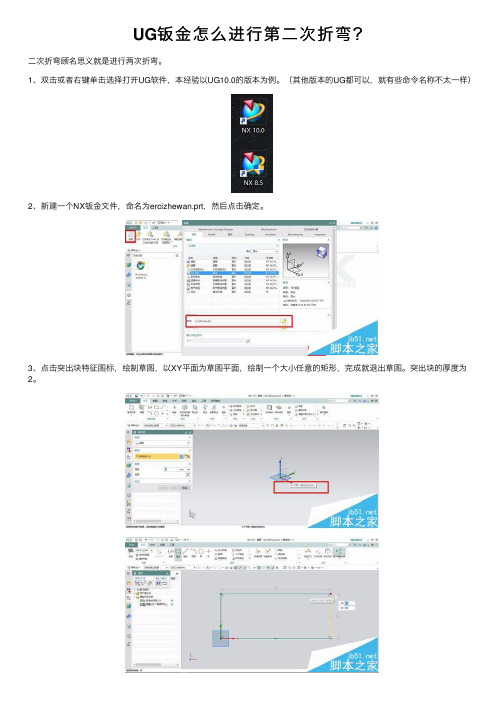
UG钣⾦怎么进⾏第⼆次折弯?
⼆次折弯顾名思义就是进⾏两次折弯。
1、双击或者右键单击选择打开UG软件,本经验以UG10.0的版本为例。
(其他版本的UG都可以,就有些命令名称不太⼀样)
2、新建⼀个NX钣⾦⽂件,命名为ercizhewan.prt,然后点击确定。
3、点击突出块特征图标,绘制草图,以XY平⾯为草图平⾯,绘制⼀个⼤⼩任意的矩形,完成就退出草图。
突出块的厚度为2。
4、点击⼆次折弯,接着进⾏草图绘制,草图平⾯选取突出块的上表⾯,绘制⼀条直线,如下图所⽰。
5、完成草图后,就可以退出草图了。
修改⼆次折弯的属性。
6、就这样就完成了⼆次折弯,点击保存就可以了。
UG钣金基础教程

钣金产品在日常生活中随处可见,从日用家电到汽车、飞机、轮船等。随着科技的发展和生活水平的 提高,对产品外观、质量的要求也越来越高。UG NX 4.0 中的钣金设计模块提供了强大的钣金设计功能, 使用户轻松、快捷的完成设计工作。 14.1.1 NX 钣金模块
打开 UG NX4.0 后,在“标准”工具条中单击“起始”按钮,在弹出的下来菜单中单击“NX 钣金” 命令,随即进入钣金设计模块。在钣金设计模块中,主要使用“NX 钣金”工具条中提供的命令来完成 设计工作,如下图所示。
定义折弯。
弯特征时是否移除工艺缺口。
14.2 钣金特征
14.2.1 垫片
通过选择已有草图或草绘外形轮廓,再指定垫片的厚度即可创建特征。需要注意的是选取的草图轮廓
或曲线轮廓必须是封闭的。垫片特征可以是钣金件的基础特征,也可以是附加材料。
原始文件:光盘目录\14\14.2\14.2.1.prt
完成文件:光盘目录\14\14.2\14.2.1 end .prt
输入角度选取依附边预览图形创建的弯边作为基础特征在nx钣金工具条中单击轮廓弯边按钮此时将弹出轮廓弯边对话框首先在范围选项中制定弯边的宽度再输入特征的距离后选取一条串曲线此时程序将根据指定的距离生成钣金件的轮廓形状同时会根据首选项的设置显示材料的厚度
钣金设计
钣金环境预设置 钣金的弯边 钣金件的折弯 轮廓件的高级设计
由于钣金件也属于特征的范围,所以在钣金模块中,建模模块中的“成型特征”、“特征操作”和 “编辑特征”工具条中的部分命令可以使用,如圆台、腔体、实例特征等命令。实际上钣金模块属于 建模模块的扩展。
14.1.2 NX 钣金首选项
钣金首选项设置可以在设计零件之前定义某些参数,用以提高设计效率,减少重复的参数设置。
超详细的UG钣金设计教程

Sheet Metal DesignyanyifeiDay 1MorningIntroductionLesson 1 Flange (直边折弯)Lesson 2 Preferences and Standards Lesson 3 Inset Flange (嵌入式直边折弯) AfternoonLesson 4 Sheet Metal Bend (直接折弯)Lesson 5General Flange (通用折弯)Lesson 6Sheet Metal Punch (钣金冲压) Lesson 7Sheet Metal Hole (钣金冲孔) Lesson 8Sheet Metal Slot (钣金冲槽)Day 2MorningLesson 9 Sheet Metal Cutout (钣金剪切)Lesson 10 Sheet Metal Bead (钣金筋槽)Lesson 11 Sheet Metal Bridge(钣金桥接)AfternoonLesson 12 Sheet Metal Bracket(钣金支架)Lesson 13Multibend Bracket (多次折弯钣金支架) V18 Lesson 14Sheet Metal Routed ReliefLesson 15Sheet Metal Corner(钣金拐角)Lesson 16 Sheet Metal StrainLesson 17 Part in Process (钣金零件加工过程)Day 3MorningLesson 18 Flat Pattern(二维展开)Lesson 19 MetaForm (有限元法展开)V18AfternoonLesson 20General Pocket/General Pad(通用槽腔/凸台) Lesson 21拉深成型零件建模方法Lesson 22UG零件建模思路Q & AIntroduction钣金零件主要有两种类型:1、折弯成型零件特点:形状比较规则,可以完全由Sheet Metal Feature来造型。
UG NX 12.0机械设计教程(高校本科教材)_PPT教案第7章 NX 钣金设计

a)折弯前
图7.3.1 折弯的一般过程
b)折弯后
草图平面
图7.3.3 草图平面
图7.3.2 “折弯”对话框
图7.3.4 绘制折弯线
折弯方向
折弯侧方向
图7.3.5 折弯方向
7.3.2 二次折弯
二次折弯特征是在钣金的平面上创建两个90°的折弯特征, 并且在折弯特征上添加材料。二次折弯特征功能的折弯线位于 放置平面上,并且必须是一条直线。
图7.4.10 弯边的线性边
图7.4.11 截面草图
图7.4.12 弯边特征4
放大图
弯边线性边
图7.4.13 弯边线性边
图7.4.14 法向除料特征1 图7.4.16 弯边特征5
图7.4.18 弯边特征6
图7.4.15 截面草图
放大图
弯边线性边
图7.4.17 弯边线性边
弯边线性边 放大图
图7.4.19 弯边线性边
在主页功能选项卡中同时也出现了钣金模块的相关命令按钮,如 图7.1.2所示。
图7.1.1 “插入”下拉菜单
图7.1.2 “主页”功能选项卡
2. 钣金模块的首选项设置
为了提高钣金件的设计效率以及使钣金件在设计完成后能顺利地 加工及精确地展开,UG NX 12.0提供了一些对钣金零件属性的设置及 其平面展开图处理的相关设置。通过对首选项的设置极大地提高了钣 金零件的设计速度。这些参数设置包括材料厚度、折弯半径、让位槽 深度、让位槽宽度和折弯许用半径公式的设置,下面详细讲解这些参 数的作用。
钣金表面
草图平面
钣金表面
草图平面
a)法向除料
图7.2.15 法向除料与实体拉伸切除的区别
b)实体拉伸切除
ug钣金中弯边命令的用法

ug钣金中弯边命令的用法【知识号:文章写手】【导言】大家好,我是你的文章写手,专门帮助你撰写高质量、深度和广度兼具的中文文章。
今天,我将为你介绍UG钣金中弯边命令的用法。
UG 钣金软件是CAD/CAM系统中的重要组成部分,它提供了丰富的钣金加工工具,帮助工程师和设计师高效完成钣金加工任务。
在UG钣金软件中,弯边命令是其中一个关键功能,它可以帮助用户对钣金进行弯曲加工,实现更精确和高质量的钣金零件制作。
【正文】1. 弯边命令是UG钣金软件中最常用的命令之一。
通过弯边命令,用户可以对选定的钣金进行弯曲加工,实现钣金件的成型和功能要求。
2. 在使用弯边命令之前,我们需要先选择钣金零件。
通过选择零件的边缘或者选择整个零件,我们可以告诉软件我们要对哪个部分进行弯边加工。
3. 选择零件后,我们需要定义弯边的起点和终点。
这可以通过选择两个点或者通过输入特定的数值来完成。
起点和终点的选择非常重要,它们决定了弯曲角度和位置的准确性。
4. 弯边命令还包括一系列可调节参数,如弯曲角度、弯曲半径、弯曲方向等。
这些参数可以根据具体需求进行调整,以满足钣金零件弯曲加工的要求。
5. 使用弯边命令时,还可以通过添加支撑物或辅助线来增强边缘的强度和稳定性,防止在弯曲过程中产生意外形变。
6. 弯边命令的另一个重要功能是自动修剪和延伸。
在许多情况下,钣金零件的弯曲边缘需要修剪或延伸,以便与其他部分连接。
通过弯边命令提供的自动修剪和延伸功能,用户可以快速完成这些操作,节省时间和精力。
7. 在钣金加工中,弯边命令还可以与其他功能结合使用,如折边、压边、切割等。
这样,用户可以通过组合使用不同的命令,一次性完成复杂的钣金加工任务。
【观点和理解】钣金加工是现代制造业中非常重要的一部分,它广泛应用于汽车、电子、航空航天等领域。
UG钣金软件作为一款强大的CAD/CAM工具,为工程师和设计师提供了丰富的钣金加工功能,帮助用户高效、精确地完成钣金加工任务。
UG钣金设计
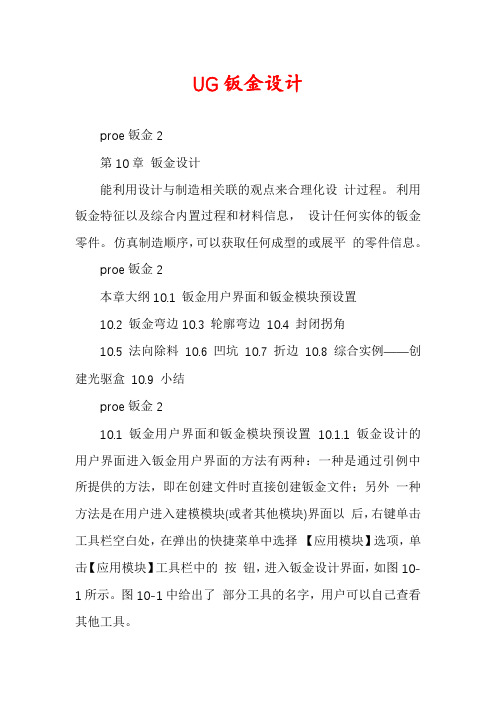
UG钣金设计proe钣金2第10章钣金设计能利用设计与制造相关联的观点来合理化设计过程。
利用钣金特征以及综合内置过程和材料信息,设计任何实体的钣金零件。
仿真制造顺序,可以获取任何成型的或展平的零件信息。
proe钣金2本章大纲10.1 钣金用户界面和钣金模块预设置10.2 钣金弯边10.3 轮廓弯边10.4 封闭拐角10.5 法向除料10.6 凹坑10.7 折边10.8 综合实例――创建光驱盒10.9 小结proe钣金210.1 钣金用户界面和钣金模块预设置10.1.1 钣金设计的用户界面进入钣金用户界面的方法有两种:一种是通过引例中所提供的方法,即在创建文件时直接创建钣金文件;另外一种方法是在用户进入建模模块(或者其他模块)界面以后,右键单击工具栏空白处,在弹出的快捷菜单中选择【应用模块】选项,单击【应用模块】工具栏中的按钮,进入钣金设计界面,如图10-1所示。
图10-1中给出了部分工具的名字,用户可以自己查看其他工具。
proe钣金210.1.2 草图首选项在UG NX 5中,钣金部件和特征的默认参数都是通过对NX 钣金的预设置和全局参数控制来实现的。
钣金是以平面特征和弯曲特征为主要特征的设计,冲孔和局部成型特征为其附属特征。
通常在钣金设计以前,根据用户所设计钣金的标准参数进行钣金设计的预设置。
图10-1 钣金设计界面proe钣金2选择图10-1中菜单命令【首选项】/【NX 钣金(H)】, 系统将弹出如图10-2所示的【NX 钣金首选项】对话框。
一、部件属性【部件属性】选项包括【参数条目】、【全局参数】、【折弯定义方法】3个选项。
二、平面展开图处理用户选择【平面展开图处理】选项时,可以预先指定在钣金设计的过程中,遇到拐角情况的处理方式,主要包括无、倒斜角、半径等3种方式。
图10-2 【NX 钣金首选项】对话框三、平面展开图显示用户可以选择【平面展开图显示】选项进行平面展开图时的显示设置。
proe钣金210.2 钣金弯边钣金弯边特征设计是钣金设计中最常见的特征设计,主要是指沿着钣金平面的直边边缘创建一个有参数控制的折弯特征。
UG钣金展开教程

UG钣金展开教程
看许多人对展开钣金的展开束手无策,今天我写点东西,供大家参照,希望对做钣金和冲压模的朋友有用。
先看看我的实例,也是我们公司的一个零件:
这是一个三通管的半边,两个焊接起来就是个三通管,这显然是个钣金件,现在我们要给做做冲压模,那么下料的毛坯图应该是怎么样的呢,那么我们就来想办法展开这个零件。
1.先创建中位面,中位面,就是体中间的面,步骤不再打字
说明,请仔细看视频。
经过操作后,得到一个中位面的片体。
2.现在进行分析\一步骤可成形性分析
3.现在生成了网格,三角形的网格,零件都是由若干个小三角形组成的。
现在可以进行厚度,力等的分析,有分析图供大家观察。
4.那么,现在这条线就是毛坯的展开图。
好,谢谢大家的观看,我把产品模型也话压缩文件里面,大家对着视频可以练习一下呀。
UG中钣金件的展开方法
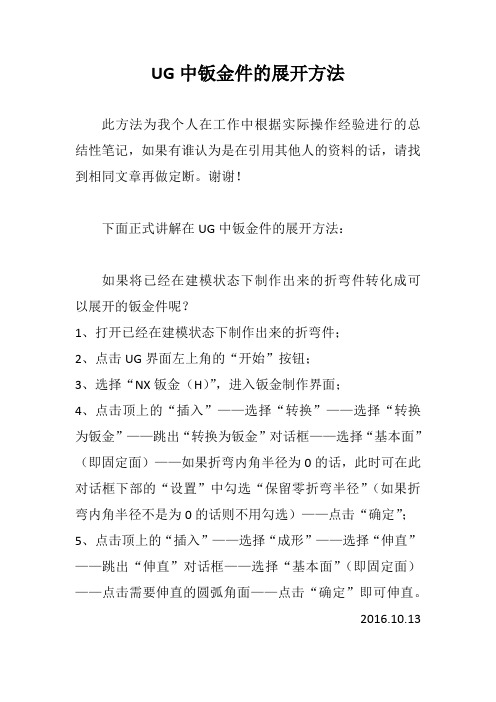
UG中钣金件的展开方法
此方法为我个人在工作中根据实际操作经验进行的总结性笔记,如果有谁认为是在引用其他人的资料的话,请找到相同文章再做定断。
谢谢!
下面正式讲解在UG中钣金件的展开方法:
如果将已经在建模状态下制作出来的折弯件转化成可以展开的钣金件呢?
1、打开已经在建模状态下制作出来的折弯件;
2、点击UG界面左上角的“开始”按钮;
3、选择“NX钣金(H)”,进入钣金制作界面;
4、点击顶上的“插入”——选择“转换”——选择“转换为钣金”——跳出“转换为钣金”对话框——选择“基本面”(即固定面)——如果折弯内角半径为0的话,此时可在此对话框下部的“设置”中勾选“保留零折弯半径”(如果折弯内角半径不是为0的话则不用勾选)——点击“确定”;
5、点击顶上的“插入”——选择“成形”——选择“伸直”——跳出“伸直”对话框——选择“基本面”(即固定面)——点击需要伸直的圆弧角面——点击“确定”即可伸直。
2016.10.13。
UG钣金教程
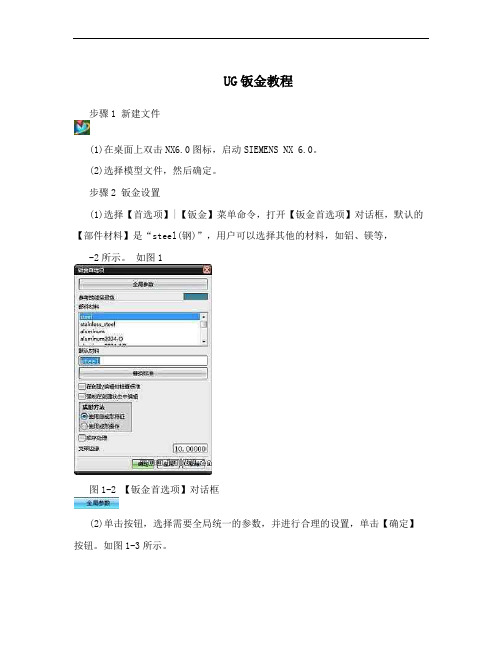
UG钣金教程步骤1 新建文件(1)在桌面上双击NX6.0图标,启动SIEMENS NX 6.0。
(2)选择模型文件,然后确定。
步骤2 钣金设置(1)选择【首选项】|【钣金】菜单命令,打开【钣金首选项】对话框,默认的【部件材料】是“steel(钢)”,用户可以选择其他的材料,如铝、镁等,-2所示。
如图1图1-2 【钣金首选项】对话框(2)单击按钮,选择需要全局统一的参数,并进行合理的设置,单击【确定】按钮。
如图1-3所示。
图1-3 【全局参数】对话框步骤3 创建钣金基本体(1)选择【插入】?【草图】菜单命令或单击【特征】工具条中的【草图】按钮,打开【创建草图】对话框。
在【草图平面】选项组中选择【创建平面】选项,单击【完整平面工具】按钮,打开【平面】对话框,选择【类型】为【XC-YC 平面】,单击【确定】按钮。
单击【确定】按钮。
(2)创建如图1-4的草图。
单击按钮,退出草图界面,返回到主窗口。
图1-4 创建的草图(3)选择【插入】?【特征设计】?【拉伸】菜单命令或单击【特征】工具条中的【拉伸】按钮,打开【拉伸】对话框。
选择上一步创建的草图曲线,拉伸方向为Z正轴,开始距离为0,终止距离为1,其它按默认设置,单击【确定】按钮。
创建的特征如图1-5所示。
图1-5 创建拉伸体步骤4 打开钣金操作菜单栏(1)打开【钣金特征】工具条。
如图1-6所示。
图1-6 【钣金特征】工具条步骤5 创建弯边特征(1)在【钣金特征】工具条中,单击【弯边】按钮,打开【弯边】对话框。
单击如图1-7所示的边缘,如图1-8所示设置参数,单击【应用】按钮。
效果如图1-9所示图1-7 选择的边缘图1-8 【弯边】对话框图1-9 创建的弯边特征(2)对应的边也进行相同的操作。
(3)单击如图1-10所示的边缘,如图1-11所示设置参数,单击【应用】-12所示按钮。
效果如图1图1-10 选择的边缘图1-11 【弯边】对话框图1-12 创建的弯边特征(4)在【钣金特征】工具条中,单击【成型/展开】按钮,打开【成型/展开】对话框,如图1-13所示。
ug钣金例题

ug钣金例题
以下是一个简单的UG钣金例题:
目标:创建一个简单的矩形钣金零件,其长为100mm,宽为50mm,厚度为2mm。
步骤:
1. 打开UG软件,创建一个新的钣金零件。
2. 在建模环境中,选择“创建草图”命令,进入草图模式。
3. 在草图中,绘制一个矩形,其长为100mm,宽为50mm。
4. 退出草图模式,选择“轮廓弯边”命令,选择草图中绘制的矩形作为路径。
5. 设置宽度为2mm,点击确定完成创建。
6. 可以使用“折弯”命令将矩形钣金折弯成所需的形状。
7. 最后保存文件即可。
这只是一个简单的UG钣金例题,实际应用中,根据具体需求和产品要求,可能需要更复杂的操作和参数设置。
UG NX 3
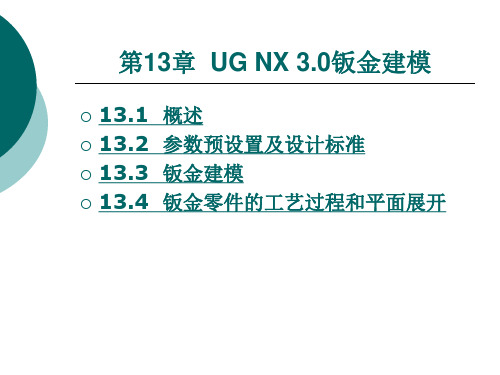
CPU从功能上可分为控制器和运算器两部分,下面分别介 绍这两部分的组成及功能。
1.控制器 控制器由程序计数器PC、指令寄存器、指令译码电路、定
时控制与条件转移逻辑电路、数据地址指针DPTR等组成。 其功能是对来自程序存储器中的指令进行译码,通过定时控 制电路,在规定的时刻发出各种操作所需的内部和外部的控 制信号,使各部分协调工作,完成指令所规定的功能。控制 器各功能部件简述如下。
设置。在UG造型模块中,在菜单中选择【预设置】|【钣金】 命令,系统即打开【钣金预设置】对话框,如图13.1所示。
1. 全程参数
在【钣金预设置】对话框中单击 数】对话框,如图13.2所示。
按钮,弹出【全程参
2. 参考线颜色
该选项用于设置参考线的颜色显示。参考线颜色对话框如图 13.3所示。
3. 零件材料和默认材料
上一页 下一页 返回
2.1 MCS-51单片机的内部结构
2)累加器ACC 累加器ACC是一个8位寄存器,它通过暂存器和ALU相连,
它是CPU中工作最繁忙、最常用的专用寄存器,许多指令的 操作数取自于ACC,许多运算结果也存放在ACC中。在指令 系统中,累加器ACC的助记符也记作A。
上一页 下一页 返回
品有8031和87510 8031是一个无ROM的8051,它从外部ROM 获取所用的指令,8751是一个用EPROM代替ROM的8051, 除此之外,三者的内部结构及引脚完全相同。今后,除特另 11说明外,用8051这个名称来代表8031、8051和87510
上一页 下一页 返回
2.1 MCS-51单片机的内部结构
下一页 返回
2.1 MCS-51单片机的内部结构
MCS-51单片机内部包括以下部件: (1)一个8位CPU。 (2)一个片内时钟振荡器,最高时钟频率为12MHzo (3) 4KB程序存储器ROM/EPROM (8031片内无ROM)。 (4) 128B数据存储器RAM。 (5)可寻址的外部程序存储器和数据存储器空间64 KB的机
UG NX9.0钣金件模组Training

二、鈑金模組工具
設計整合部
3-4.折彎屬性選項中切換折彎方向、側向、角度>OK
折彎屬性
反向 反側
Pegatron- MID
Proprietary right & Confidential By 設計整合部
二、鈑金模組工具
設計整合部
3-5.二次折彎,使用Jog>選取草繪線>設置二次折彎屬性 >OK
4.鈑金首選項設置 4-4鈑金驗證
驗證參數 最小工具間隙 最小腹板長度
設計整合部
Pegatron- MID
Proprietary right & Confidential By 設計整合部
一、鈑金件模組設置
4.鈑金首選項設置 4-5標註配置
折折刀榫孔榫折折折彎彎具接徑接彎彎彎名工I深過方角半D稱序度渡向徑I距D離
設計整合部
4.法向除料,使用Normal Cutout>繪除料輪廓>設置除料屬性 >OK
除料屬性
Pegatron- MID
Proprietary right & Confidential By 設計整合部
二、鈑金模組工具
設計整合部
5.鈑金伸直與重新折彎 5-1.鈑金伸直,使用Unbend>點選固定面>點取消折彎處>OK
一、鈑金件模組設置
4.鈑金首選項設置 4-3展開圖樣顯示
上折彎中心 下折彎中心 折彎相切 外模 內模 外部 內部除料 內部特徵 減輕孔 榫接 添加的頂部 添加的底部 工具標記
Pegatron- MID
設計整合部
Proprietary right & Confidential By 設計整合部
ug钣金教程

2021/4/4
27
钣金特征: General Flange
Advanced Sheet Metal
General Flange Sheet Metal Bridge Sheet Metal Bracket Sheet Metal Multibend Bracket Sheet Metal Routed Relief Sheet Metal Strain Metaform
2021/4/4
25
钣金特征: 弯折( Bend )
折弯方向矢量(Bend Direction) 固定面矢量(Stationary Side)
2021/4/4
26
钣金特征: 通用翻边(General Flange)
建立在平面或曲面上的任意(曲线)翻边
选择菜单Insert—>Sheet Metal Feature—> Genral Flange 或图标
通用翻边的4种生成方法: Parameters Build to Sections Build to Faces Punch Vector
Parameters:用参数方法生成翻边(最多可达12段翻边) (最常用)
Build to Sections:用已有曲线作为截面线生成翻边 Build to Faces:用已有曲面生成翻边 Punch Vector :与参数方法类似,但第一弯的方向由矢 量定义
2021/4/4
11
UG钣金设计教程

使用这个命令可以利用实体表面创建钣金。 在钣金工具栏中单击sheet metal from solid按钮
3
创建拐角(corner)
拐角即是在钣金特征的基础面,和与其相邻的具有相同参数的弯曲面之 间的公共顶点位置处形成的特征,
3.1
封闭拐角(closed corner)
该工具可以对由基础面和与其相邻的 两个相邻面形成的拐角进行拐角形状、大 小以及拐角处边的叠加的编辑。 在钣金工具栏中,单击closed corner 按钮 ,打开封闭拐角对话框,该对话 框中包括6种拐角以及2种拐角边的重叠方 式,如下所述。
2.6
二次折弯(jog)
可以将钣金特征的折弯面在指定的折弯线处,沿该面的法线方向偏移,从 而形成两个成90°的折弯,并添加材料到折弯特征。 在钣金工具栏中点击jog按钮 ,打开对话框进行操作。
注意:bend和jog的折弯线必须是一条位于放置平面上的直线。
2.7
卷边折弯(hem flange)
可以将钣金实体的边进行各种类型的卷曲操作。 在钣金工具栏中单击hem flange按钮 ,对话框如图所示。
2、次要(secondary) 利用次要选项,可以在现有的弯边零件上添加具有放样特征的钣金特征, 如图所示。
注意:在创建放样弯边的截面轮廓曲线时,起始截面线和终止截面线所在的平面 必平行,并且两截面线要在被添加在钣金实体的同一跳边线上且互相平行
2.5 折弯弯边(bend)
利用bend工具可以在不添加实体的情况下,将现有的钣金特征沿折弯线的 位置进行任意角度的弯边成型。 创建折弯特征,单击钣金工具栏中的bend按钮 ,打开折弯对话框,如图 所示,在对话框inset下拉列表包含5个选项,可以选择折弯线的具体参照位置, 此外,利用该工具只能对钣金特征的平面进行折弯处理。
UG 实用教程_钣金

模模块进入到钣金模块,“开始”-“钣金”,选择“实体冲压”命令,选择起始面,共具体。 设置参数:
6、Gusset:Greates a stiffening gusset on the part。 方法: 设置参数:
1、拉伸:沿矢量拉伸一个截面以创建特征。 方法:同建模命令中的拉伸一样。可拉伸切除、可拉伸求和。 设置参数:拉伸高度、曲面/实体、是否拔模、求差/求和。
1、调整折弯半径大小:更改折弯半径,替代添加折弯的特征。 方法:固定折弯长度:选择需要调整的折弯半径进行半径调整。固定展开长度:选择需要固定的面/边,
调整折弯半径时,所选中的面/边长度不变,然后选择需要调整的折弯半径面,进行半径调整。 设置参数:固定折叠长度/固定展开长度、折征。 方法:选择固定面,然后选择需要调整大小的折弯。 设置参数:新折弯角度、是否保持折弯半径固定。
2、百叶窗:用仿真冲压工具的草图线为模型冲裁。 方法:选择需要草绘的平面,草绘一线, 钣金件将沿草绘线冲裁成百叶窗。 设置参数:深度、宽度、方向、百叶窗形状(切口/成型)、 百叶窗周边倒圆角。
1.1、凹坑用法2
3、冲压除料:在仿真冲压工具的草图内切割该模型的一个区域。 方法:选择需要草绘的平面,草绘一封闭截面,钣金件将以草绘线为内壁或外壁进行冲裁除料。 如果草绘截面是一圆滑过渡的情况时,需将”圆形截面拐角”前勾号去掉,方可成型。 设置参数:深度、倒角、内外侧壁、冲压周边倒圆、冲压草图尖角倒圆。
3、倒斜角:对面之间的锐边进行倒斜角。 方法:选择需要倒斜角的锐边进行倒斜角。注意:仅对面之间的锐边起作用。钣金件的料厚边。 设置参数:倒斜角的规格参数。
UG钣金件实例教程

UG钣金件实例教程作者Lyzsy2005浏览7677发布时间11/12/05图1-1 UG钣金范例的最终效果步骤1 新建文件(1)在桌面上双击NX6.0图标,启动SIEMENS NX 6.0。
(2)选择模型文件,然后确定。
步骤2 钣金设置(1)选择【首选项】|【钣金】菜单命令,打开【钣金首选项】对话框,默认的【部件材料】是“steel(钢)”,用户可以选择其他的材料,如铝、镁等,如图1-2所示。
图1-2 【钣金首选项】对话框(2)单击按钮,选择需要全局统一的参数,并进行合理的设置,单击【确定】按钮。
如图1-3所示。
图1-3 【全局参数】对话框步骤3 创建钣金基本体(1)选择【插入】│【草图】菜单命令或单击【特征】工具条中的【草图】按钮,打开【创建草图】对话框。
在【草图平面】选项组中选择【创建平面】选项,单击【完整平面工具】按钮,打开【平面】对话框,选择【类型】为【XC-YC 平面】,单击【确定】按钮。
单击【确定】按钮。
(2)创建如图1-4的草图。
单击按钮,退出草图界面,返回到主窗口。
图1-4 创建的草图(3)选择【插入】│【特征设计】│【拉伸】菜单命令或单击【特征】工具条中的【拉伸】按钮,打开【拉伸】对话框。
选择上一步创建的草图曲线,拉伸方向为Z正轴,开始距离为0,终止距离为1,其它按默认设置,单击【确定】按钮。
创建的特征如图1-5所示。
图1-5 创建拉伸体步骤4 打开钣金操作菜单栏(1)打开【钣金特征】工具条。
如图1-6所示。
图1-6 【钣金特征】工具条步骤5 创建弯边特征(1)在【钣金特征】工具条中,单击【弯边】按钮,打开【弯边】对话框。
单击如图1-7所示的边缘,如图1-8所示设置参数,单击【应用】按钮。
效果如图1-9所示图1-7 选择的边缘图1-8 【弯边】对话框图1-9 创建的弯边特征(2)对应的边也进行相同的操作。
(3)单击如图1-10所示的边缘,如图1-11所示设置参数,单击【应用】按钮。
- 1、下载文档前请自行甄别文档内容的完整性,平台不提供额外的编辑、内容补充、找答案等附加服务。
- 2、"仅部分预览"的文档,不可在线预览部分如存在完整性等问题,可反馈申请退款(可完整预览的文档不适用该条件!)。
- 3、如文档侵犯您的权益,请联系客服反馈,我们会尽快为您处理(人工客服工作时间:9:00-18:30)。
由于钣金件也属于特征的范围,所以在钣金模块中,建模模块中的“成型特征”、“特征操作”和 “编辑特征”工具条中的部分命令可以使用,如圆台、腔体、实例特征等命令。实际上钣金模块属于 建模模块的扩展。
钣金件折弯时采用的公式,主要使用中性层因子来 “移除系统生成得折弯缺口”用于控制在创建折
定义折弯。
弯特征时是否移除工艺缺口。
14.2 钣金特征
14.2.1 垫片
通过选择已有草图或草绘外形轮廓,再指定垫片的厚度即可创建特征。需要注意的是选取的草图轮廓
或曲线轮廓必须是封闭的。垫片特征可以是钣金件的基础特征,也可以是附加材料。
预览图形
选取终止剖 面线顶点
生成的特征
〖提示〗: 如果轮廓线上有圆弧或折弯的曲线,在创建放样弯边特征时可能会失败,这时可以增加轮廓线的长度
会圆弧半径,这样即可生成特征。
14.3 钣金操作
14.3.1 封闭拐角
封闭拐角是将两个相邻的折弯边或类似于折
弯边处进行接合操作,使折弯边可完全相接,重叠、
完全相交或环形角相交等。
在“NX 钣金”工具条中单击“重新折弯”按钮 ,此时在绘图工作区中的右上角将显示一个工 具条,直接在绘图工作区中选取要取消折弯的壁,每选取一个,程序会显示恢复后的情况,要取消展 平的面选取完成后再工具条中单击“确定”按钮 ,完成操作。
选取恢复折弯的壁
恢复折弯后的情况
14.3.6 法向除料 法向除料是指用户自定义的曲线作为切割轮廓线,沿钣金件壁的矢量方向去除材料。如果轮廓线
与去除材料的壁不平行,切割的轮廓将以投影到壁上的形状而定。
选取参考面 1
得到的封闭拐角
间隙宽度
选取参考面 2
根据设置的拐角方式不同,得到的封闭结果还有以下的形状:
重叠方式封闭
封闭的止裂口
圆形除料止裂口
14.3.2 折弯
折弯是通过一条折弯线将钣金件折弯成带角度的斜闭钣金件。折弯线可以是以预绘制的,也可以临时
绘制,但折弯线必须是直线。
原始文件:光盘目录\14\14.3\14.3.2 .prt
取封闭曲线或草图作为轮廓线。
封闭的曲线。
选取曲线串
选取已有曲线
选取已有草图
步骤 3. 曲线选取完成后,程序会根据首选项中的设置自动生成预览图形。在“垫片”对话框中输 入材料的厚度值后单击“确定”按钮,随即生成垫片特征。
预览图形
创建的垫片
输入厚度值
14.2.2 弯边 弯边是指沿指定的放置面、长度、高度、角度和半径以及方向创建弯边特征。弯边特征只能在有基础
要根据提示一次轮廓线和顶点,即可完成操作。 为起始剖面线。
第一轮廓 选择按钮
第二轮廓 选择按钮
1. 设置选取方式
2.选取起始剖面线
步骤 3. 在“放样弯边”对话框中单击“起始
步骤 4. 在起始剖面线上选取一点作为起始顶
剖面顶点”按钮 ,进行剖面顶点的选取。
点,该点可以不在剖面线上。
单击该按钮
选取起始剖 面线顶点
步骤 4. 在“折弯”对话框中指定一个折弯位
使输入角度值。
置后单击“确定”按钮,得到折弯特征。
生成的折弯特征
输入折弯角度
〖提示〗: 在创建折弯特征时,应注意折弯参数的设置,不同的折弯方向和不同的角度位置,所得到的折弯特征
会有所不同。
14.3.3 二次折弯 二次折弯功能可以随意的在一个钣金零件的平板部分上通过绘制一条折弯线实现轮廓的二次折弯。 原始文件:光盘目录\14\14.3\14.3.3 .prt 完成文件:光盘目录\14\14.3\14.3.3 end .prt
2.输入半径值
1.取消全局参数
生成的特征
3.定义止裂口
生成的止裂口
〖提示〗: 弯边轮廓线的长度要大于折弯半径,而且只能是开放的轮廓。
14.2.4 放样弯边
放样弯边是通过使用平行参考面上的两个开放轮廓线快速创建一个特征。该功能使用折弯半径属于自
动添加折弯,并根据两个开放轮廓自动完成过渡连接。如果想使用不同的折弯半径值,可以在轮廓线中绘
步骤 3. 在“放样弯边”对话框中单击“选
步骤 4. 在绘图工作区中选取第二条曲线作
择终止剖面”按钮 ,进行终止剖面线的选取。 为终止剖面线。
单击该按钮
选取终止剖面线
步骤 5. 使用同样的方法在终止剖面线上选取终止剖面线顶点,该点的位置应与起始剖面线顶点的 位置相对应。选取后,程序随即生成钣金件的预览图形。在“放样弯边”对话框中单击“确定”按钮, 随即生成放样弯边特征。
轮廓线必须是直线,起点必须在钣金件的边上,但 高度合位置的预览图形,此时可以输入二次折弯
长度没有具体要求,只作为参考。但位置将做为折 的高度。
弯位置。
折弯位置点
折弯参考边
输入折弯高度
折弯参考线
步骤 5. 在“二次折弯”对话框中设置折弯的位置和尺寸的定义方式后,单击“确定”按钮,完 成操作。程序随即生成将钣金件进行二次折弯。
2. 平面展开图处理
该选项用于设置钣金件的全程参数和折弯许可
该选项用于设置钣金件的拐角处理和简化平
半径公式。
面展开图的方式。
“折弯半径”表示钣金件在折弯时的弯曲半径。 “拐角处理选项”用于设置钣金件拐角处理
“止裂口深度/宽度”表示钣金件在折弯时所添加止 的方式,包括无、倒斜角和半径。“平面展开图简
裂口的深度/宽度。“折弯许可半径公式”用于设置 化”选项用于设置钣金件展开图进行简化方式。
图形预览开关 选取要展平的壁 选取固定平面
选取固定平面
选取要展平的壁
14.3.5 重新折弯 重新折弯是将展平后的零件重新折弯回原有形状,实际上是取消折弯功能的逆向功能。如果用户在取
消折弯后执行了其它的操作,则重新折弯功能可以得到某些在折弯状态下无法得到的结构效果。 原始文件:光盘目录\14\14.3\14.3.5.prt 完成文件:光盘目录\14\14.3\14.3.5 end .prt
特征的前提下才能创建。
原始文件:光盘目录\14\14.2\14.2.2.prt
完成文件:光盘目录\14\14.2\14.2.2 end .prt
步骤 1. 在“NX 钣金”工具条中单击“弯边”
步骤 2. 在基础特征选取一条边作为依附边。
按钮 ,此时将弹出“弯边”对话框,在该对话框
中首先指定弯边的宽度,在输入长度和角度后,即
原始文件:光盘目录\14\14.2\14.2.1.prt
完成文件:光Leabharlann 目录\14\14.2\14.2.1 end .prt
步骤 1. 在“NX 钣金”工具条中单击“垫片”
步骤 2. 在“选择意图”对话框中设置曲线的
按钮 ,此时将弹出“垫片”对话框,此时可以选 选取方式为“已连接的曲线”,再在绘图工作区中
14.1.2 NX 钣金首选项
钣金首选项设置可以在设计零件之前定义某些参数,用以提高设计效率,减少重复的参数设置。
如果设置了首选项参数后,在设计过程中或完成后再更改参数设置,可能会导致参数错误。在菜单栏
中单击“首选项>NX 钣金”命令后,将弹出“NX 钣金”首选项对话框,其中包含两个选项:
1. 部件属性
生成二次折弯
指定折弯位置
14.3.4 取消折弯 取消折弯是将已经构建好的折弯体恢复成平板。此功能中程序可以自动计算展平后材料的增量,精确
的计算出零件所需要的板料。
原始文件:光盘目录\14\14.3\14.3.4.prt 完成文件:光盘目录\14\14.3\14.3.4 end .prt 在“NX 钣金”工具条中单击“取消折弯”按钮 ,此时在绘图工作区中的右上角将显示一个工 具条,第一个步骤是选取一个平面作为固定面,然后再选取要展平的壁,每选取一个,程序会显示展 平后的情况,要展平的面选取完成后再工具条中单击“确定”按钮 ,完成操作。
轮廓弯边特征,同时还允许有多个折弯和平直边线构成的开放轮廓创建弯边特征。 原始文件:光盘目录\14\14.2\14.2.3.prt 完成文件:光盘目录\14\14.2\14.2.3 end .prt
1. 作为基础特征 在“NX 钣金”工具条中单击“轮廓弯边”按钮 ,此时将弹出“轮廓弯边”对话框,首先
钣金设计
钣金环境预设置 钣金的弯边 钣金件的折弯 轮廓件的高级设计
14.1 钣金设计概述
钣金产品在日常生活中随处可见,从日用家电到汽车、飞机、轮船等。随着科技的发展和生活水平的 提高,对产品外观、质量的要求也越来越高。UG NX 4.0 中的钣金设计模块提供了强大的钣金设计功能, 使用户轻松、快捷的完成设计工作。 14.1.1 NX 钣金模块
可开始选取依附边。
1.指定宽度 2.输入长度
3.输入角度
选取依附边
步骤 3. 依附边选取后,程序将根据在“弯边”对话框中的设置生成预览图形,再在“弯边”对话 框中单击“确定”按钮,完成操作。
预览图形
创建的弯边
根据选取的依附边的形状和设置的宽度不同,会得到不同形状的弯边结果。
14.2.3 轮廓弯边 轮廓弯边是通过拉伸代表了特征外形的边生成特征。它既可以是基础特征,也可以对现有钣金件添加
步骤 1. 在“NX 钣金”工具条中单击“二次折
步骤 2. 在钣金件上选取一个平面作为草绘平
弯”按钮 ,将弹出“二次折弯”对话框,首先选 面。
择轮廓的定义方式,单击“草图剖面”按钮,使用
草绘轮廓来定义折弯。
草绘轮廓线
以有的折弯或弯边
选取草绘平面
步骤 3. 在草绘模式下,绘制一条轮廓线,该
